配置多个 SSH key
一般来说,一台电脑默认只有一个私钥 id_rsa 和公钥 id_rsa.pub 。当我们需要在一台电脑上操作不同的 git 账号(或 gitlab、gitee、github)就需要多个对应的ssh key,因为一个 git 账号只能建一个与账号名相同的仓库。
ssh是什么?
ssh是Secure Shell(安全外壳协议)的缩写,建立在应用层和传输层基础上的安全协议。为了便于访问github,要生成ssh公钥,这样就不用每一次访问github都要输入用户名和密码。简单来说就是方便我们拉取推送代码。
生成条件
1.本地安装 Git ,未安装用户可以点击 Git官网 进行下载
2.注册需要配置 ssh 平台的账号(Github,Gitee,Gitlab,Coding)
生成步骤
- 检查系统是否有.ssh文件夹
windows系统下一般是在 C:\Users\Administrator 目录下,如果没有手动新建 .ssh 文件夹。
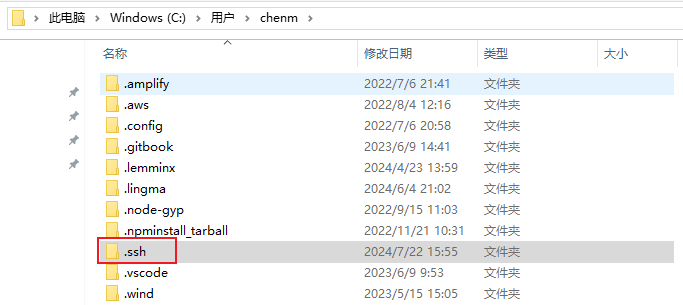
- 生成多个ssh key
进入 .ssh 目录下,单机鼠标右键,选择 Git Bash here,打开 git bash:
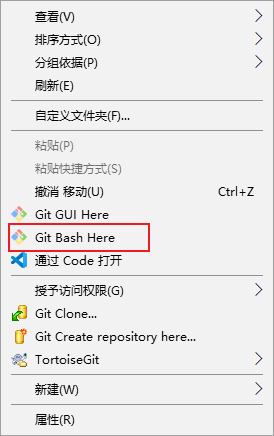
1. 创建SSH Key
输入命令:
ssh-keygen -t rsa -C "主邮箱"引号中的内容是你在 github 上注册所使用的主邮箱,点击确定。

这里需要注意,该命令会默认生成为 id_rsa 的公钥和 id_rsa.pub 的私钥文件。为了防止后续生成别的 ssh 被覆盖,这里推荐手动修改文件名。如图,我这里修改为 github_id_rsa
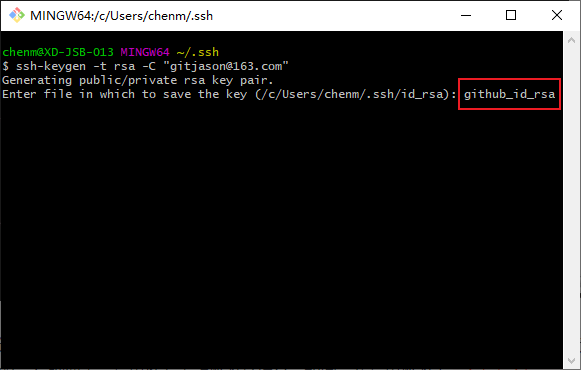
继续回车确定,会提示你设置密码和再次输入密码。为了简化操作,这里不建议设置密码,直接回车确定。

再次回车确定,看到如下样式,就说明 ssh 生成成功了,在 .ssh 文件夹会下看到 github_id_rsa 文件和 github_id_rsa.pub 文件。
id_rsa是私钥,不能泄露出去,id_rsa.pub是公钥,可以放心地告诉任何人。
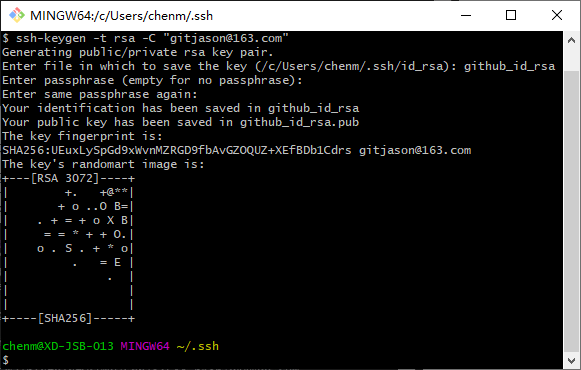
2. 登录github,添加 SSH Key
- 登录 github,点击 右上角头像 ---> Setttings --> SSH and GPG keys --> New SSH keys
- 打开生成的 github_id_rsa.pub 文件,全选并复制内容
- Titile 输入备注, Key 中粘贴上刚刚拷贝的公钥
- 点击 Add SSH Key,成功
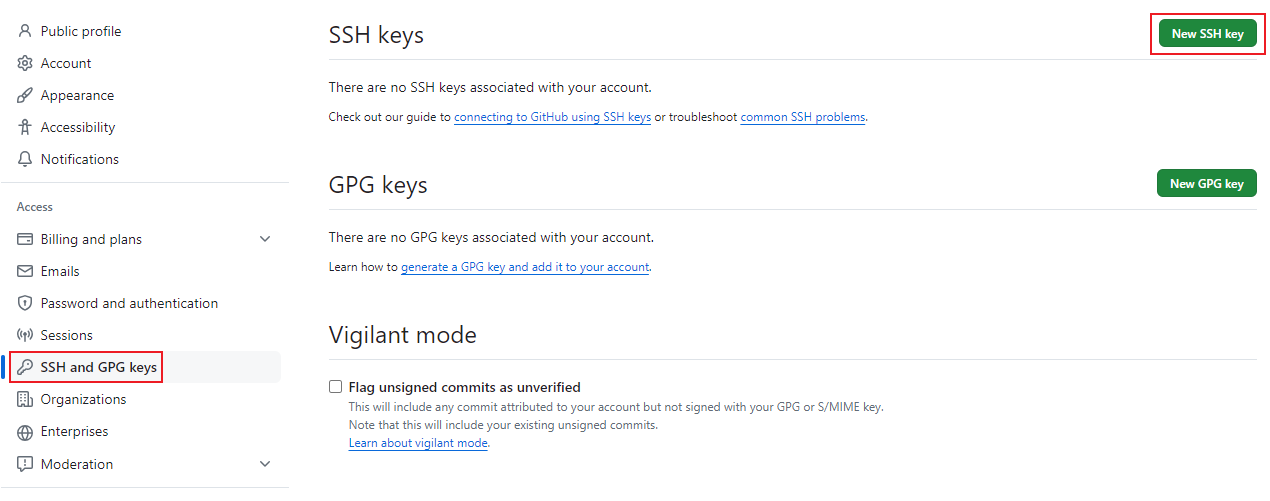
- 验证你是否已经成功配置了 SSH 密钥:
ssh -T git@github.com出现如下字样就是设置成功了
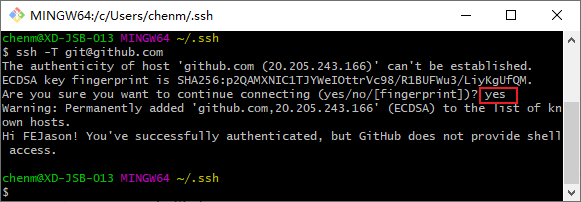
完成以上步骤就生成配置好了 github 的 ssh key,可以使用 ssh 方式克隆或者推送代码到 github 远程仓库。gitee 或 gitlab 或 coding 的生成方法也是如此,重复以上步骤即可。
重复以上步骤后,在文件目录下会看到生成了多个 ssh key ,分别对应不同的代码托管平台。如图:

3. 配置 config 文件
在.ssh文件夹中手动创建config文件或者输入命令touch config生成,并按下面的模板填写,该文件用于配置私钥对应的服务器。
# gitlab
Host gitlab.com
HostName gitlab.com
PreferredAuthentications publickey
IdentityFile ~/.ssh/gitlab_id_rsa
# gitee
Host gitee.com
HostName gitee.com
PreferredAuthentications publickey
IdentityFile ~/.ssh/gitee_id_rsa
# github
Host github.com
HostName github.com
PreferredAuthentications publickey
IdentityFile ~/.ssh/github_id_rsa配置说明:
- Host:自定义别名,会影响git相关命令
- HostName:真实的服务器地址(域名)
- User:之前配置的用户名可以省略(xxx@xxx.com)
- PreferredAuthentications:权限认证(publickey,password publickey,keyboard-interactive)一般直接设为publickey
- IdentityFile:rsa文件地址
以上就是在同一电脑上配置多个 ssh key 的所有步骤了。